5 Billionth Search scam šalinimas - 2020 atnaujinimas
5 Billionth Search scam pašalinimas
Kas yra „5 Billionth Search“ apgavystė?
„5 Billionth Search“ apgavystė yra netikras pranešimas, bandantis suvilioti žmones menamais prizais
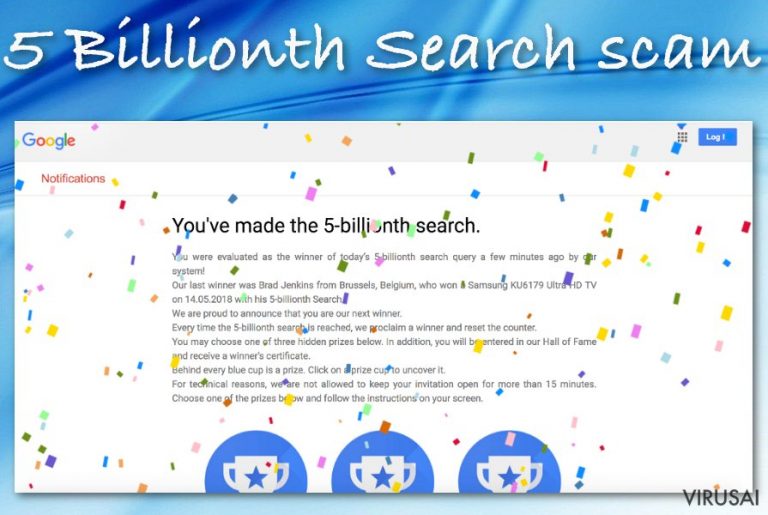
„5 Billionth Search“ yra klaidinantis pranešimas, kuriame teigiama, kad neseniai atlikote 5 milijardinę paieškos užklausą ir būsite apdovanoti tam tikru prizu. Tai atrodo labai patraukliai, nes pateikiama melaginga informacija apie naujausius laimėtojus, iš kurių vienas neva yra Bradas Jenkinsas iš Belgijos, Briuselio miesto ir teigiama, jog jis laimėjo Samsung KU6179 Ultra HD televizorių.
Po to „5 Billionth Search“ apgavystė nurodo, kad esate naujausias laimėtojas, o norėdami gauti prizą, turite pasirinkti vieną iš trijų mėlynų taurių pranešimo apačioje. Programišiai, besislepiantys už šio abejotino pranešimo, taip pat įspėja vartotojus, kad ši žinutė galios ne ilgiau kaip 15 minučių, taip verčiant naudotojus kuo kreičiau paspausti vieną iš trijų taurių.
Visgi realybė kiek kitokia – nėra jokio prizo, o „5 Billionth Search“ tėra apgavystė, kuria siekiama suvilioti patiklius naudotojus, jog šie paspaustų ant vienos iš taurių logotipo. Spustelėjus mygtuką gali įvykti skirtingi dalykai – nuo prašymo įvesti svarbią savo asmeninę informaciją iki reikalavimo susimokėti ar peradresavimo į galimai pavojingą tinklapį.
| Pavadinimas | „5 Billionth Search“ apgavystė |
|---|---|
| Tipas | Apgavystė (ang. scam) |
| Veikimo principas | Pagrindinis šios apgavystės tikslas – paskatinti naudotojus paspausti ant netikrų prizų. Kai žmogus paspaudžia ant menamo prizo, gali nutikti skirtingi dalykai: bus paprašyta pateikti asmeninę informaciją, prisijungimo duomenis arba naudotojas bus nukreiptas į tam tikrą puslapį |
| Kaip plinta | Klaidinantis pranešimas gali iššokti dėl to, jog savo kompiuteryje turite adware ar kitą PUP infekciją. Tokia žinutė gali pasirodyti ir trečiųjų šalių puslapiuose, pavyzdžiui, topreward.site |
| Pašalinimo būdas | Galite atsikratyti tokio įtartino turinio kaip „5 Billionth Search“ apgavystė naudodami patikimą antivirusinę programą arba atlikdami tam tikrus žingsnius rankiniu būdu, kurie pateikiami teksto apačioje |
| Patarimas | Jeigu pastebėjote kažkokių operacinės sistemos pažeidimų, visa tai galite sutvarkyti naudodami FortectIntego |
Pagrindinė priežastis, kodėl dažnai matote „5 Billionth Search“ prizų apgavystes, gali būti potencialiai nepageidaujama programa (PUP), kuri įsiskverbė į jūsų kompiuterio sistemą jums to net nepastebėjus. Tokios programos dažnai įdiegiamos siunčiantis programas iš trečiųjų šalių puslapių, pavyzdžiui, soft32.com, softonic.com, cnet.com ar download.com. Be to, naudotojai atsisiunčia papildomų programų tinkamai nepatikrinę įdiegimo proceso, kurio metu sistemoje atsiranda ne viena programa, o visas jų rinkinys.
Net jei „5 Billionth Search“ apgavystę pamatėte tik kartą ar du benaršant internete, vis tiek neturėtumėte tuo patikėti. Apgaulinga žinutė skatins jus pasirinkti konkrečią taurę pažadėdama, kad po kiekviena iš jų jūsų laukia puikus prizas. Be to, šio pranešimo kūrėjai teigia, kad būsite įtraukti į jų sukurtą Šlovės sąrašą ir gausite kažkokį tam tikro tipo nugalėtojo sertifikatą. Visas pranešimas atrodo taip:
You've made the 5-billionth search.
You were evaluated as the winner of today's 5-billionth search query a few minutes ago by our system!
Our last winner was Brad Jenkins from Brussels, Belgium, who won a Samsung KU6179 Ultra HD TV on 14.05.2018 with his 5-billionth Search.
We are proud to announce that you are our next winner.
Every time the 5-billionth search is reached, we proclaim a winner and reset the counter.
You may choose one of three hidden prizes below. In addition, you will be entered in our Hall of Fame and receive a winner's certificate.
Behind every blue cup is a prize. Click on a prize cup to uncover it.
For technical reasons, we are not allowed to keep your invitation open for more than 15 minutes. Choose one of the prizes below and follow the instructions on your screen.
Remiantis žmonių pasakojimais, „5 Billionth Search“ apgavystė gali išdygti iš svetainės topreward.site, kuri pažymėta kaip apgaulingas puslapis, bandant patekti į jį per „Google Chrome“ interneto naršyklę. Užėjus į šį ar kokį nors kitą panašų apgaulingą interneto puslapį, kiekvienas naudotojas sulaukia iššokančios žinutės, jog neva tapo laimėtoju ir turi nedelsdamas pasirinkti prizą. Jei gaunate panašaus tipo pranešimus, turėtumėte spustelėti „x“ uždarymo mygtuką viršutiniame dešiniajame naršyklės lango kampe.
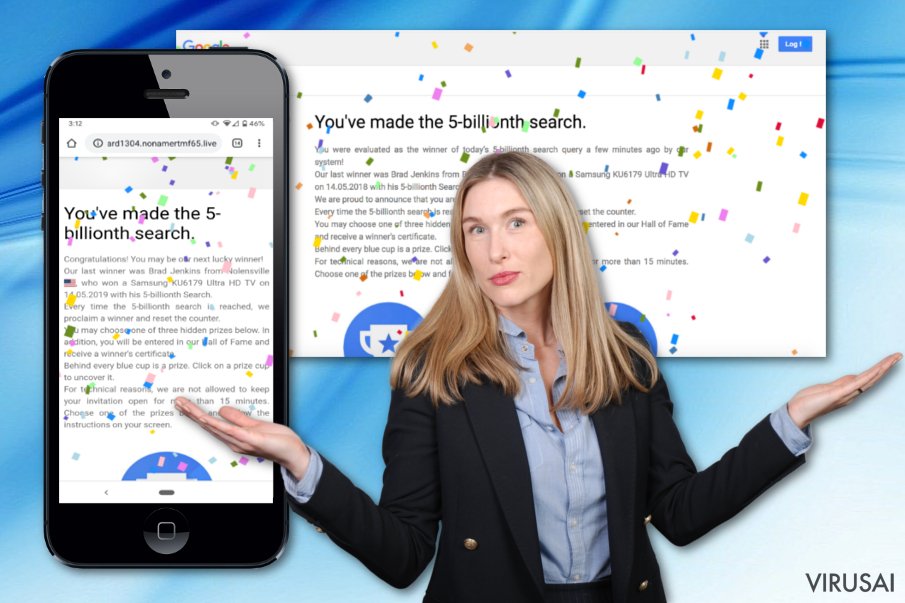
Nespauskite niekur, kur reikalauja ši apgavystė. Bandydami gauti konkretų prizą greičiausiai sulauksite sveikinimo, kad laimėjote tam tikro tipo elektroninius prietaisus, dovanų korteles ar pan. Jums bus suteikiami du pasirinkimai – uždaryti pranešimą arba priimti prizą. Tačiau nusprendus jį priimti, jūsų gali paprašyti pateikti asmeninę ar prisijungimo informaciją. Būtent čia prasideda pavojingiausia dalis.
Nors iš pirmo žvilgsnio tai gali pasirodyti kaip normali anketa, neįvedinėkite jokių asmens identifikavimo ar kitų neskelbtinų duomenų, kuriais būtų galima lengvai pasinaudoti atliekant tapatybės vagystes ar pinigines aferas. Šią žinutę sukūrę programišiai gali bandyti rinkti tokią informaciją įvairiems neteisėtiems veiksmams. Taip pat jūsų gali paprašyti pervesti tam tikrą sumą pinigų, kuri, kaip teigiama, yra būtina norint gauti prizą. Tačiau įsidėmėkite, kad jūsų nelaukia joks prizas ir jūs tiesiog pripildysite sukčių kišenes apgaule išviliotais pinigais.
Be to, jei spustelėsite ant „5 Billionth Search“ apgaulės, galite būti nukreipti į neaiškius puslapius. Šias vietas gali remti įvairūs kūrėjai, tačiau jos taip pat gali apgaulės būdu siūlyti įvairias programas, o jas atsisiuntus užkrėsite įrenginį pavojingais virusais. Tokios kenkėjiškos programos kaip trojanas ar ransomware, gali pridaryti daug žalos: neteksite savo failų, bus pažeista programinė įranga, pavogta jūsų asmeninė informacija ir panašiai.
Jei dėl „5 Billionth Search“ apgavystės kalta tam tikros adware rūšies programa, kuri slepiasi jūsų kompiuteryje, didelė tikimybė, jog tuoj pastebėsite dar daugiau nepageidaujamos veiklos, jei iki šiol dar nieko neįtarėte. Adware programos yra atsakingos už reklaminio turinio ir remiamų pasiūlymų pateikimą. Šios PUP siekia surinkti pajamas už kiekvieną paspaudimą, kurio sulaukiama dėl rodomų skelbimų.
Jei matote „5 Billionth Search“ apgaulę dėl adware, taip pat galite pastebėti keletą pakeitimų visose interneto naršyklėse („Google Chrome“, „Mozilla Firefox“, „Internet Explorer“, „Microsoft Edge“ ar „Safari“). Įtartina programa gali pakeisti pagrindinį puslapį, naujo skirtuko URL ar pridėti į naršyklę abejotinus plėtinius ir priedus. Be to, adware programos gali įrašinėti su naršymu susijusią informaciją, pvz., vietovę, kurioje esate, neseniai aplankytas svetaines, jūsų naršyklės tipą ir kt. Kai išsaugomi tokie duomenys, adware kūrėjai gali dalintis jais su kitomis šalimis, norėdami gauti pajamų, arba naudoja surinktą informaciją tikslinėms reklamos kampanijoms kurti.
Norėdami pilnai pašalinti „5 Billionth Search“ apgaulę, turite panaikinti šios apgavystės pranešimo priežastį. Nuskaitykite visą kompiuterio sistemą naudodami patikimą SpyHunter 5Combo Cleaner, Malwarebytes ar kokią nors kitą antivirusinę programą, kuri aptiks visus užkrėstus šaltinius ir galimai nepageidaujamą turinį, kurį galėjo atnešti adware.
Lengva ištrinti „5 Billionth Search“ aferą ir už jos besislepiančią PUP naudojant tam pritaikytą programinę įrangą, nes ji per kelias minutes sugeba įveikti kibernetinę grėsmę jums nepajudinus nė piršto. Taip pat siūlome išmėginti FortectIntego – paprastą būdą pašalinti bet kokią žalą, kuri galėjo būti padaryta jūsų kompiuterio sistemai. Jei norite pabandyti atsikratyti apgaulingo pranešimo ir PUP savo jėgomis, šio straipsnio pabaigoje mes taip pat pateikėme keletą instrukcijų kaip tai padaryti rankiniu būdu.
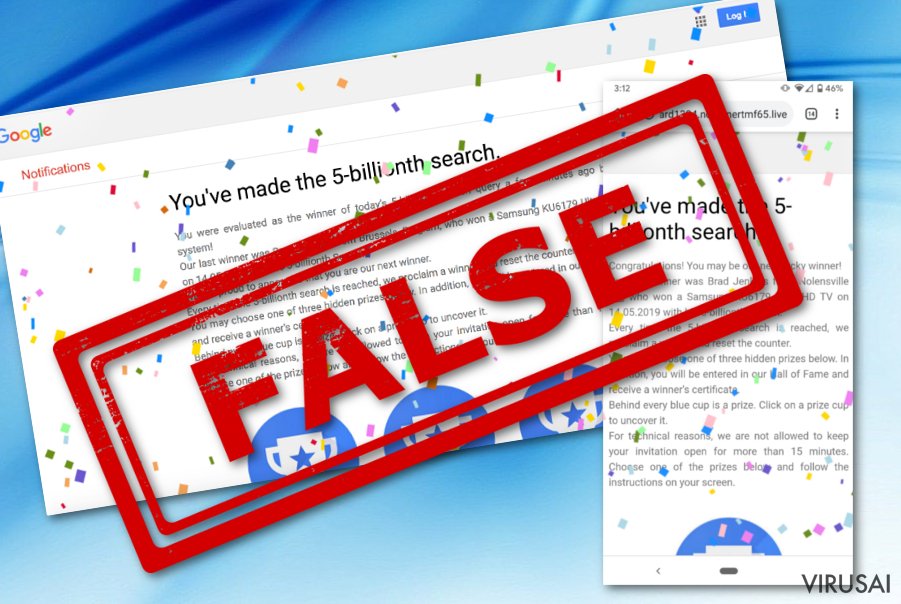
Sužinokite kaip išvengti potencialiai nepageidaujamų programų savo įrenginyje
Naudojantis įvairiais įrenginiais visada svarbu elgtis itin atsargiai. Tai būtina taisyklė, kai naršote internete ar nusprendžiate atsisiųsti tam tikrą programą. Visgi, labai dažnai žmonės nustemba, kai aptinka PUP savo kompiuteryje ir nesupranta, kaip ji atsirado.
Kibernetinio saugumo specialistai teigia, jog potencialiai nepageidaujamos programos visad naudoja apgaulingas technikas, kad pasiektų naudotojus. PUP aktyviai platinama kaip papildomas komponentas programinės įrangos paketuose (ang. software bundling). Tai – labai efektyvus būdas, nes dauguma naudotojų dažnai nepastebi papildomų įrankių ir įdiegia juos drauge su norima programa.
Įtartinas produktas ypač dažnai įdiegiamas į sistemą per nemokamas programas, kurias vartotojai atsisiunčia iš tokių nesaugių šaltinių kaip download.com, cnet.com, softonic.com ir kitų. Įsidėmėkite, jog būtina visada pasirinkti Advanced/Custom diegimo režimą, kad užkirstumėte kelią bet kokiam nepageidaujamam turiniui savo kompiuteryje. Kai pakeičiate režimą į Advanced/Custom, nuimkite varneles nuo visų produktų, kurių nenorite matyti savo įrenginyje.
Be to, adware programos ir kitos panašios grėsmės gali būti platinamos per infekcines reklamas ir nuorodas, kurias paspaudėte apgaulinguose puslapiuose. Jeigu jūsų interneto naršyklė ar antivirusinė perspėja apie įtartiną ar kenkėjišką svetainę, turėtumėte joje nesilankyti. Taip pat saugokitės netikrų programinės įrangos atnaujinimų, nes kai kurie iš jų taip pat gali būti sukurti PUP įdiegimui.
Įsidėmėkite, jog net jei turite galingą antivirusinę programą, vis tiek turėtumėte elgtis atsargiai ir gerai pagalvoti prieš kažką siųsdamiesi į savo kompiuterį. Lankydamiesi neaiškiose svetainėse ir siųsdamiesi nepatvirtintas programas rizikuojate savo įrenginiu.
Sužinokite kaip ištrinti „5 Billionth Search“ iš savo kompiuterio
Jei norite pilnai pašalinti „5 Billionth Search“ apgaulę, turite atsikratyti ir pagrindinės priežasties, kodėl išvydote šį apgaulingą pranešimą. Dažniausiai dėl to kalta adware programa. Jei norite vos per kelias minutes be vargo pašalinti visas potencialiai nepageidaujamas programas, jums puikiai pasitarnaus saugumo aplikacijos.
Antivirusinė programa taip pat užtikrins, jog po šalinimo jūsų kompiuteryje nebeliks jokių įtartinų komponentų. Turėtumėte įsidėmėti, jog galite ir vėl pradėti matyti apgaulingus pranešimus, jeigu įrenginyje paliksite su adware susijusį turinį.
Žinoma, tai nėra vienintelė įmanoma išeitis. Jei norite atsikratyti „5 Billionth Search“ apgaulingų pranešimų, galite rankiniu būdu išvalyti visą operacinę sistemą ir atnaujinti tokias galimai paveiktas naršykles kaip „Google Chrome“, „Mozilla Firefox“, „Internet Explorer“, „Microsoft Edge“ ir „Firefox“. Pasinaudodami sistemos programa galėsite įsitikinti, jog kompiuteryje tikrai neliko jokių pažeistų failų.
Tam, kad sėkmingai panaikintumėte sistemines klaidas, kurios gali būti sukeltos virusų infekcijos, naudokitės FortectIntego. SpyHunter 5Combo Cleaner ir Malwarebytes programos gali būti naudojamos kitų potencialiai nepageidaujamų programų ir virusų bei jų komponentų aptikimui.
Rankinis 5 Billionth Search scam pašalinimas
Nepageidaujamų programų šalinimas iš Android
Pašalinkite nepageidaujamas programas iš Android įrenginio:
- Eikite į Settings -> Apps/Applications.
- Išskleiskite pilną įdiegtų programų sąrašą.
- Peržiūrėkite sąrašą, kol rasite įtartiną programą.
- Paspauskite ant jos ir pasirinkite Uninstall.
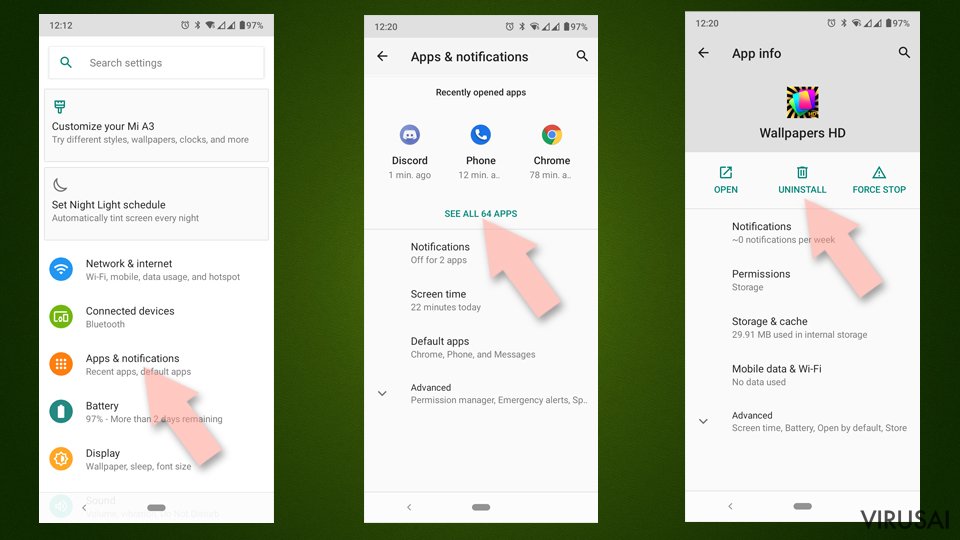
- Perkraukite įrenginį.
Išvalykite Android duomenis iš Google Chrome ir kitų programų:
- Eikite į Settings > Apps/Applications.
- Išskleiskite pilną įdiegtų programų sąrašą.
- Paspauskite Chrome ir pasirinkite Storage & cache.
- Spauskite Clear storage ir Clear cache.
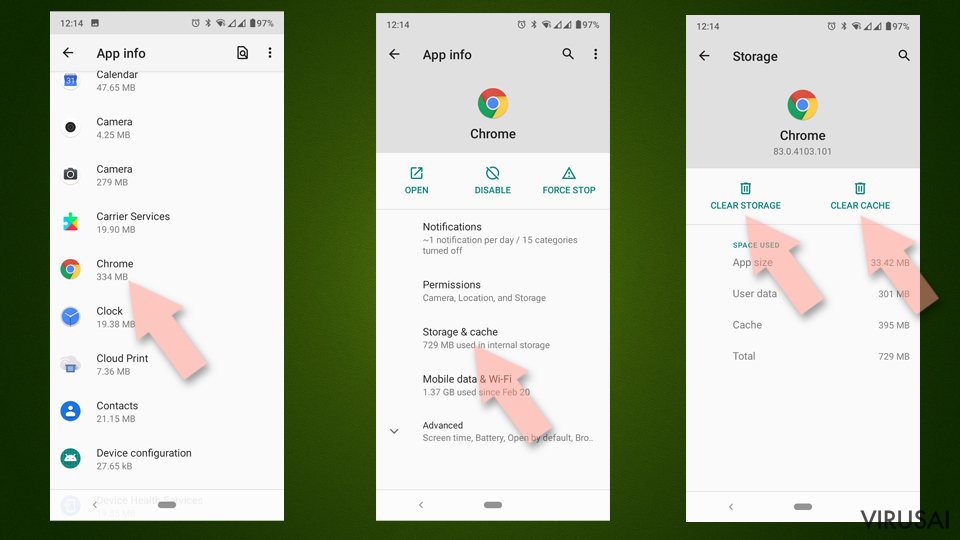
Jei reklamas matote virš kitų programų, tačiau nesate tikri kas tai sukelia, atlikite šiuos veiksmus:
- Eikite į Apps/Applications.
- Bakstelėkite Advanced.
- Pasirinkite Special App access.
- Paspauskite Display over other apps.
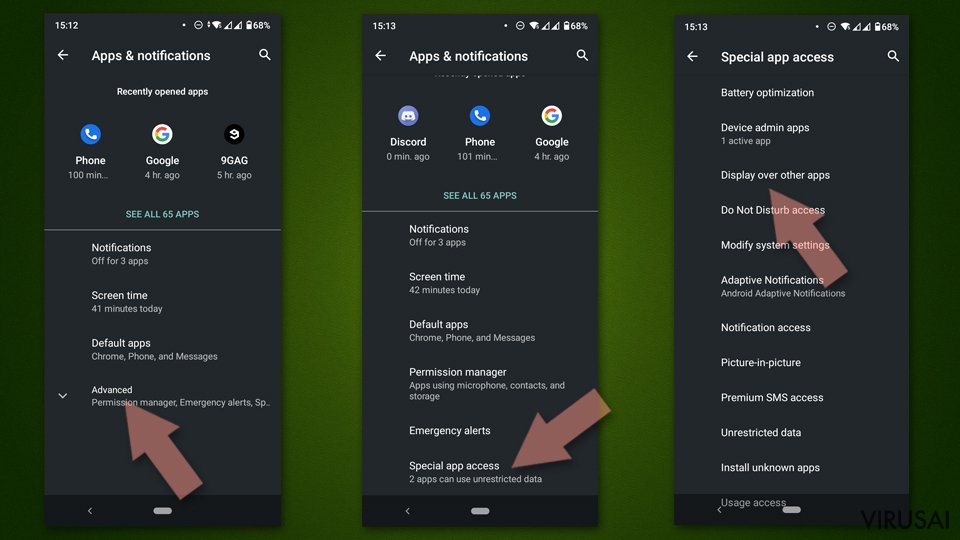
- Pašalinkite programas, kurioms suteiktos šios teisės.
Sustabdykite 5 Billionth Search scam naršyklės pranešimus
Pašalinkite nepageidaujamus pranešimus iš Google Chrome (darbalaukio versijos):
- Atidarykite Google Chrome naršyklę ir eikite Menu > Settings.
- Slinkite žemyn ir spustelėkite Advanced.
- Raskite Privacy and security skiltį ir pasirinkite Site Settings > Notifications.
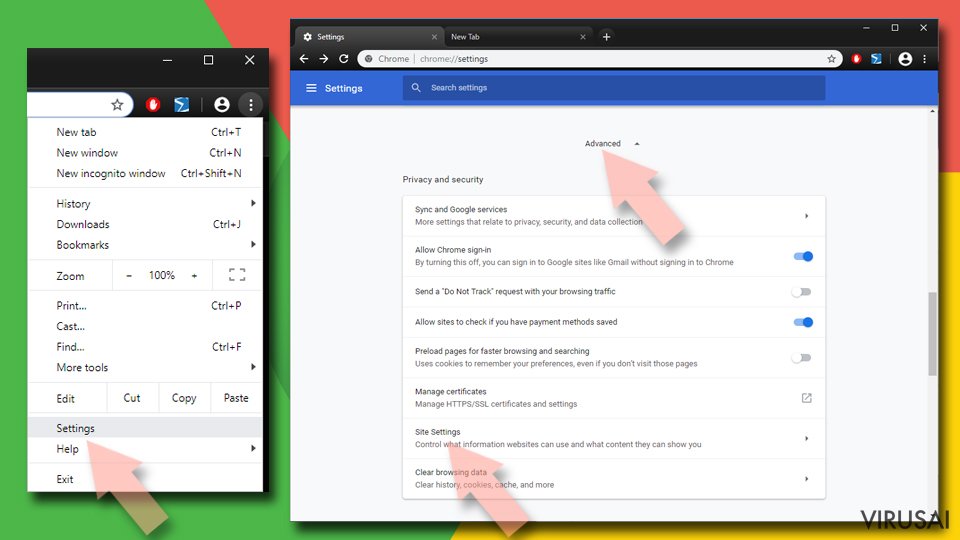
- Naršyklės plėinį turėtumėte rasti Allow skyriuje.
- Spauskite tris vertikalius taškus šalia jo ir pasirinkite Block. Tai turėtų padėti pašalinti nepageidaujamus pranešimus Google Chrome naršyklėje.
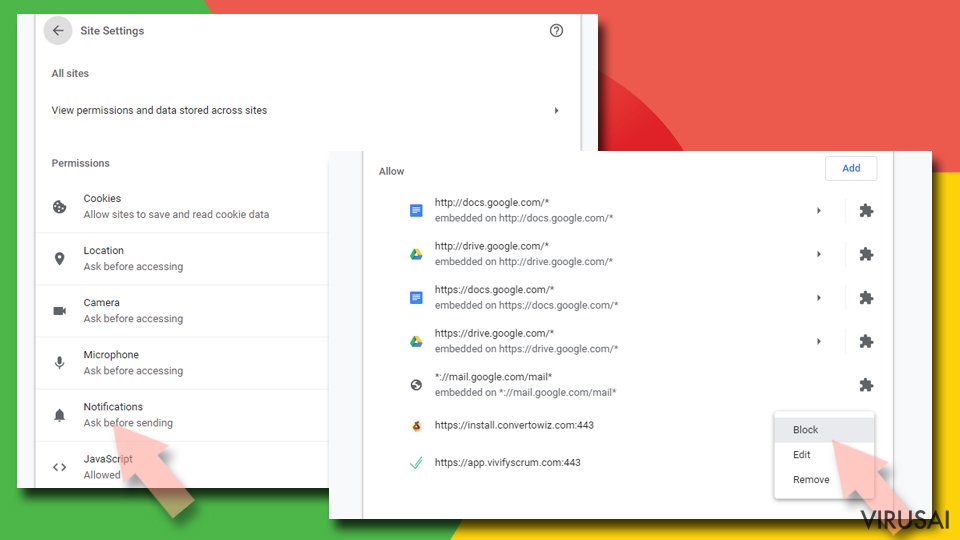
Pašalinkite nepageidaujamus pranešimus iš Google Chrome (Android versijos):
- Atidarykite Google Chrome ir bakstelėkite Settings (tris vertikalius taškus).
- Pasirinkite Notifications.
- Slinkite žemyn į Sites skiltį.
- Suraskite nepageidaujamą URL ir perjunkite mygtuką, kad šis būtų kairėje (tai – išjungimo nustatymas).
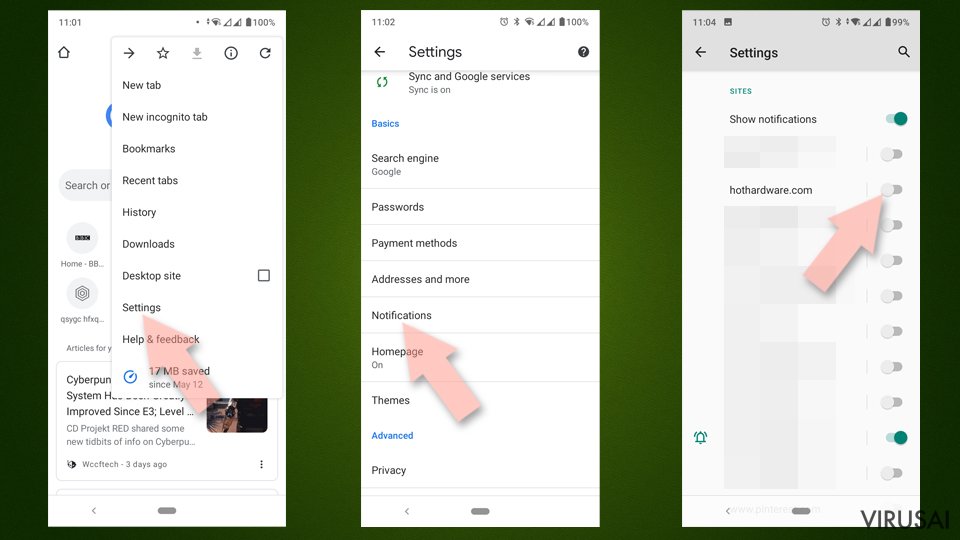
Pašalinkite nepageidaujamus pranešimus iš Mozilla Firefox:
- Atidarykite Mozilla Firefox ir eikite į Menu > Options.
- Spustelėkite Privacy & Security skyrių.
- Permissions dalyje turėtumėte matyti Notifications. Paspauskite šalia esantį Settings mygtuką.
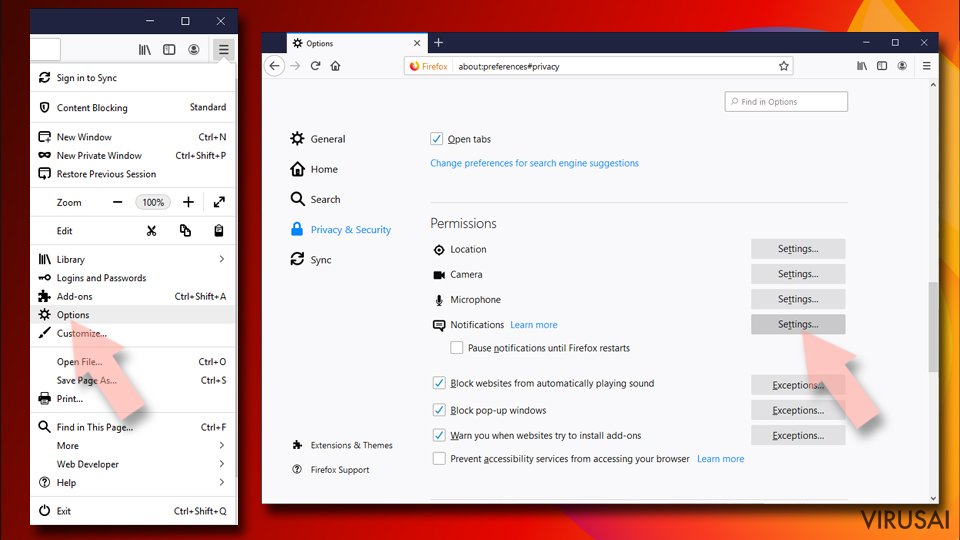
- Settings – Notification Permissions lange spustelėkite išskleidžiamąjį meniu.
- Pasirinkite Block ir spauskite Save Changes. Tai turėtų padėti pašalinti nepageidaujamus pranešimus iš Mozilla Firefox.
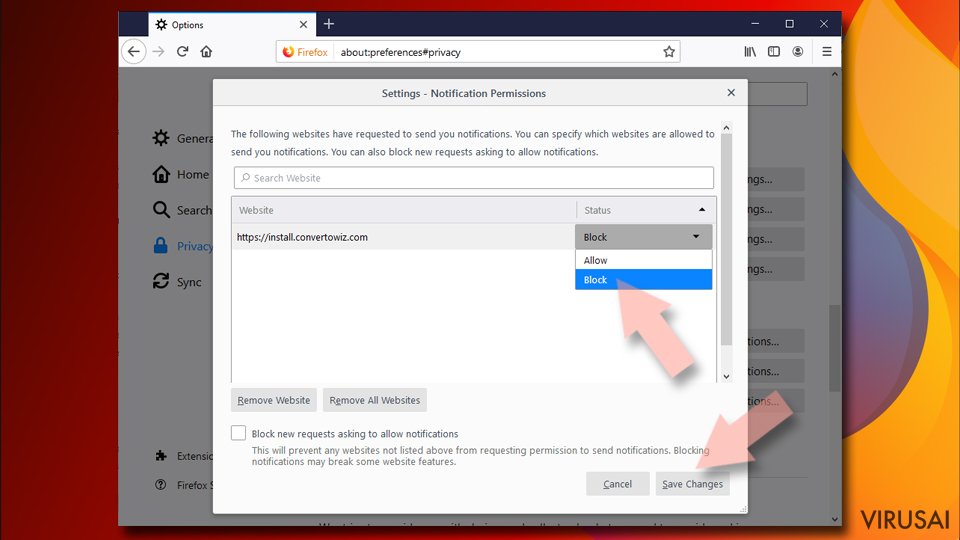
Pašalinkite nepageidaujamus pranešimus iš Safari:
- Spustelėkite Safari > Preferences…
- Eikite į Websites skirtuką ir General skiltyje pasirinkite Notifications.
- Pasirinkite įrašą, spustelėkite išskleidžiamąjį meniu ir pasirinkite Deny.
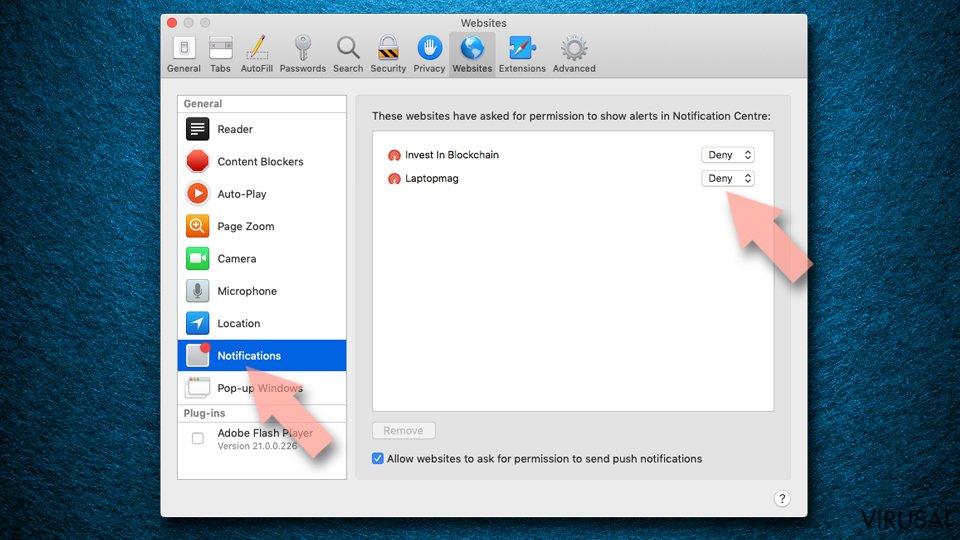
Pašalinkite nepageidaujamus pranešimus iš MS Edge:
- Atidarykite Microsoft Edge ir viršutiniame dešiniajame lango kampe spauskite Settings and more mygtuką (tris horizontalius taškus).
- Pasirinkite Settings ir eikite į Advanced.
- Website permissions dalyje spauskite Manage permissions.
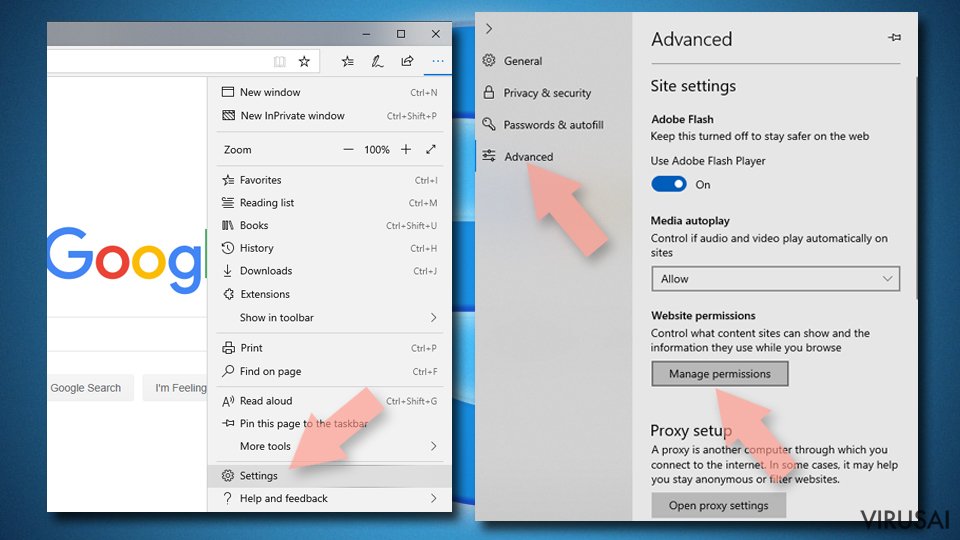
- Kad išjungtumėte Microsoft Edge pranešimus, perjunkite mygtuką į kairę.
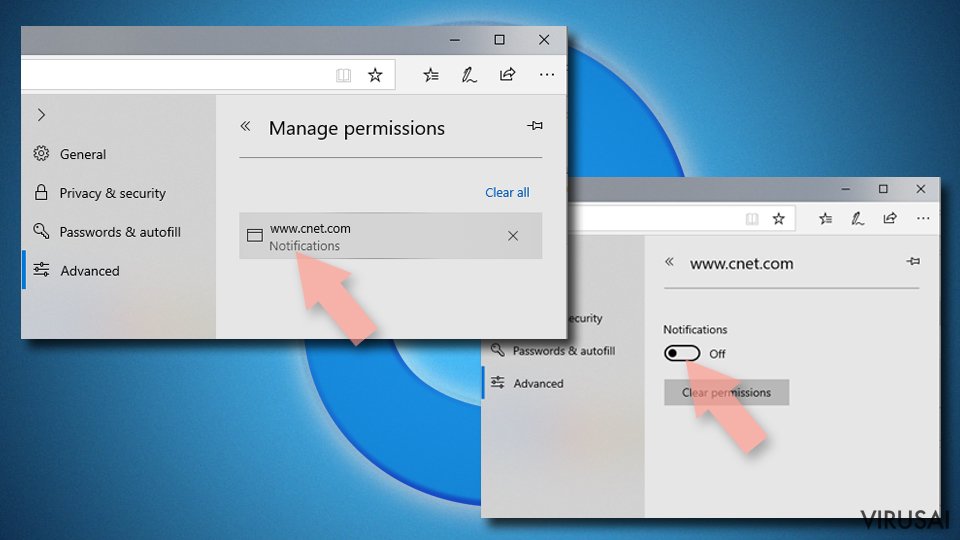
Pašalinkite nepageidaujamus pranešimus iš MS Edge (Chromium):
- Atidarykite Microsoft Edge ir eikite į Settings.
- Pasirinkite Site permissions.
- Dešinėje eikite į Notifications.
- Allow dalyje rasite nepageidaujamą įrašą.
- Spustelėkite More actions ir pasirinkite Block.
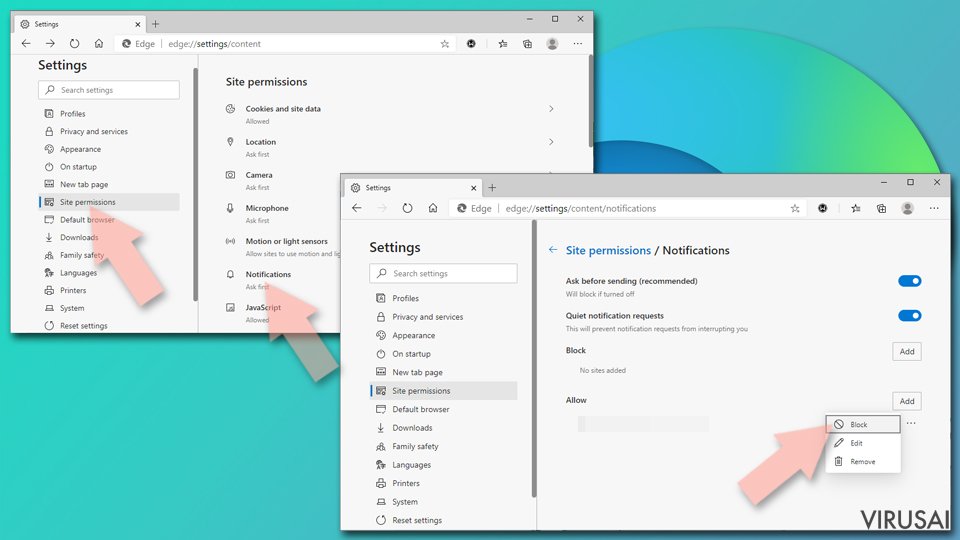
Pašalinkite nepageidaujamus pranešimus iš Internet Explorer:
- Atidarykite Internet Explorer ir spauskite krumpliarakčio piktogramą, esančią viršuje, dešiniajame lango kampe.
- Pasirinkite Internet options ir eikite į Privacy.
- Pop-up Blocker skiltyje spauskite Settings.
- Raskite plėtinį Allowed skiltyje ir pasirinkite Remove.
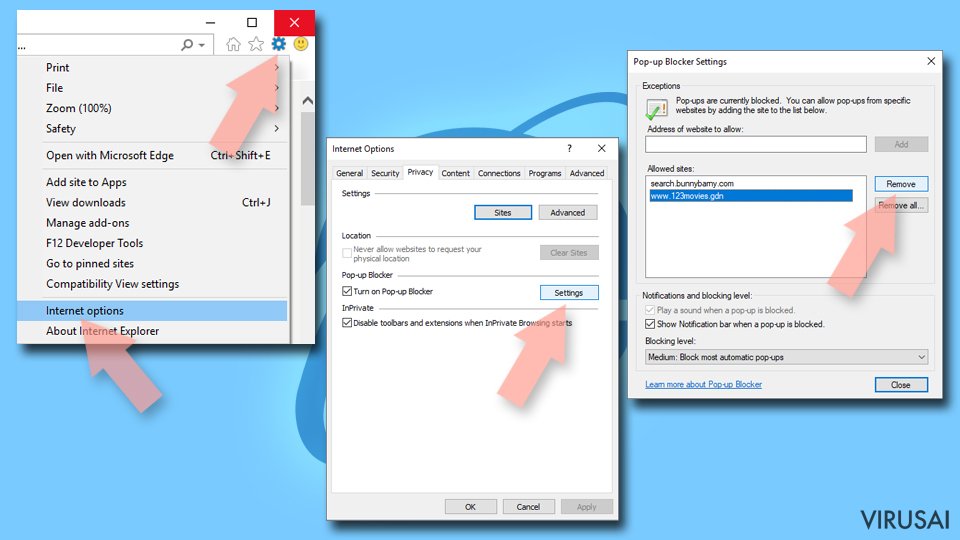
Nepageidaujamų programų šalinimas iš Windows
Norėdami pašalinti „5 Billionth Search“ apgavystė iš Windows 10/8 įrenginių, atlikite šiuos veiksmus:
- Windows paieškos laukelyje įrašykite Control Panel ir paspauskite Enter arba spustelėkite ant paieškos rezultato.
- Programs dalyje pasirinkite Uninstall a program.

- Sąraše raskite įrašus, susijusius su „5 Billionth Search“ apgavystė ar bet kuria kita neseniai įdiegta įtartina programa.
- Dešiniuoju pelės mygtuku spustelėkite programą ir pasirinkite Uninstall.
- Jei iššoko User Account Control, paspauskite Yes.
- Palaukite, kol bus baigtas pašalinimo procesas, o tada spustelėkite OK.

Jei naudojate Windows 7/XP, tuomet atlikite šiuos žingsnius:
- Spauskite Windows Start > Control Panel, esantį dešiniajame skydelyje (jeigu naudojate Windows XP spauskite Add/Remove Programs).
- Atsidūrę Control Panel pasirinkite Programs > Uninstall a program.

- Pasirinkite nepageidaujamą programą spustelėdami ją vieną kartą.
- Viršuje spauskite Uninstall/Change.
- Tam, kad patvirtintumėte žingsnį, spauskite Yes.
- Kai pašalinimas bus baigtas, spauskite OK.
Ištrinkite iš „Mac“
„Mac“:
- Meniu juostoje pasirinkite Go > Applications.
- Applications aplanke ieškokite visų susijusių įrašų.
- Spustelėkite programą ir vilkite ją į Trash (arba dešiniuoju pelės mygtuku spustelėkite ją ir pasirinkite Move to Trash).

Norėdami pilnai pašalinti nepageidaujamą programą, turite pasiekti Application Support, LaunchAgents ir LaunchDaemons aplankus ir ištrinti atitinkamus failus:
- Pasirinkite Go > Go to Folder.
- Įveskite /Library/Application Support ir paspauskite Go arba spustelėkite Enter.
- Application Support aplanke ieškokite abejotinų įrašų ir juos ištrinkite.
- Dabar tokiu pačiu būdu įveskite /Library/LaunchAgents ir /Library/LaunchDaemons aplankus ir nutraukite visus susijusius .plist failus.

Iš naujo nustatykite MS Edge/Chromium Edge
Pašalinkite nepageidaujamus plėtinius iš MS Edge:
- Pasirinkite Meniu (tris horizontalius taškus naršyklės lango viršuje, dešinėje pusėje) ir paspauskite Extensions.
- Iš sąrašo pasirinkite susijusį plėtinį ir spustelėkite krumpliaračio piktogramą.
- Apačioje spauskite Uninstall.

Išvalykite slapukus ir kitus naršyklės duomenis:
- Spustelėkite Meniu (tris horizontalius taškus naršyklės lango viršuje, dešinėje pusėje) ir pasirinkite Privacy & security.
- Clear browsing data dalyje pasirinkite, ką norite išvalyti.
- Pasirinkite viską, išskyrus slaptažodžius (nors galbūt norėsite įtraukti medijų licencijas, jei įmanoma) ir spustelėkite Clear.

Atkurkite naujo skirtuko ir pagrindinio puslapio nustatymus:
- Spustelėkite meniu piktogramą ir pasirinkite Settings.
- Tuomet raskite On startup skyrių.
- Spustelėkite Disable, jei radote įtartiną puslapį.
Jei kiti veiksmai nepadėjo, iš naujo nustatykite MS Edge:
- Norėdami atidaryti užduočių tvarkyklę, paspauskite Ctrl + Shift + Esc.
- Spustelėkite lango apačioje esančią More details rodyklę.
- Pasirinkite Details.
- Dabar slinkite žemyn ir raskite kiekvieną įrašą su Microsoft Edge pavadinimu. Dešiniuoju pelės klavišu spauskite ant kiekvieno iš jų ir pasirinkite End Task, kad sustabdytumėte MS Edge veikimą.

Jei toks būdas jums nepadėjo, tuomet reikės griebtis išplėstinio Edge atstatymo metodo. Tačiau atminkite, jog prieš tęsdami turite išsisaugoti atsarginę duomenų kopiją.
- Savo kompiuteryje raskite šį aplanką: C:\\Users\\%username%\\AppData\\Local\\Packages\\Microsoft.MicrosoftEdge_8wekyb3d8bbwe.
- Kad pasirinktumėte visus aplankus, paspauskite klaviatūroje Ctrl + A.
- Spustelėkite juos dešiniuoju pelės mygtuku ir pasirinkite Delete.

- Dabar dešiniuoju pelės mygtuku spustelėkite Start mygtuką ir pasirinkite Windows PowerShell (Admin).
- Kai atsidarys naujas langas, nukopijuokite ir įklijuokite šią komandą, o tada paspauskite Enter:
Get-AppXPackage -AllUsers -Name Microsoft.MicrosoftEdge | Foreach {Add-AppxPackage -DisableDevelopmentMode -Register “$($_.InstallLocation)\\AppXManifest.xml” -Verbose

Instrukcijos Chromium Edge naršyklei
Ištrinkite plėtinius iš MS Edge (Chromium):
- Atidarykite Edge ir spauskite Settings > Extensions.
- Ištrinkite nepageidaujamus plėtinius spustelėdami Remove.

Išvalykite duomenis:
- Spustelėkite Meniu ir eikite į Settings.
- Pasirinkite Privacy and services.
- Clear browsing data dalyje pasirinkite, ką pašalinti.
- Time range skiltyje pasirinkite All time.
- Spauskite Clear now.

Iš naujo nustatykite MS Edge (Chromium):
- Spauskite ant Meniu ir pasirinkite Settings.
- Kairėje pusėje pasirinkite Reset settings.
- Pasirinkite Restore settings to their default values.
- Patvirtinkite pasirinkimą.

Iš naujo nustatykite Mozilla Firefox
Pašalinkite pavojingus plėtinius:
- Atidarykite Mozilla Firefox naršyklę ir spustelėkite Meniu (tris horizontalias linijas viršutiniame dešiniajame lango kampe).
- Pasirinkite Add-ons.
- Čia pasirinkite papildinius, susijusius su „5 Billionth Search“ apgavystė, ir spauskite Remove.

Atstatykite pagrindinį puslapį:
- Norėdami atidaryti meniu, viršutiniame dešiniajame kampe spustelėkite tris horizontalias linijas.
- Pasirinkite Options.
- Home parinktyse įveskite pageidaujamą svetainę, kuri bus atidaryta kaskart, kai įjungsite Mozilla Firefox.
Išvalykite slapukus ir kitus duomenis:
- Spustelėkite Meniu ir pasirinkite Options.
- Eikite į Privacy & Security skyrių.
- Slinkite žemyn, kad rastumėte Cookies and Site Data.
- Spustelėkite Clear Data…
- Pasirinkite Cookies and Site Data ir Cached Web Content, o tuomet spauskite Clear.

Iš naujo nustatykite Mozilla Firefox
Jei atlikus visus žingsnius „5 Billionth Search“ apgavystė vis tiek nebuvo pašalintas, tuomet iš naujo nustatykite Mozilla Firefox:
- Atidarykite Mozilla Firefox naršyklę ir spustelėkite Meniu.
- Eikite į Help ir pasirinkite Troubleshooting Information.

- Give Firefox a tune up dalyje spauskite Refresh Firefox…
- Kai iššoks langas, patvirtinkite veiksmą spausdami Refresh Firefox – taip turėtumėte sėkmingai pašalinti „5 Billionth Search“ apgavystė.

Iš naujo nustatykite Google Chrome
Ištrinkite kenkėjiškus plėtinius iš Google Chrome:
- Atidarykite Google Chrome, spustelėkite Meniu (tris vertikalius taškus viršutiniame dešiniajame kampe) ir pasirinkite More tools > Extensions.
- Naujai atsidariusiame lange pamatysite visus įdiegtus plėtinius. Pašalinkite visus įtartinius papildinius, kurie gali būti susiję su plėtiniu spustelėdami Remove.

Išvalykite Chrome duomenis:
- Spustelėkite Meniu ir pasirinkite Settings.
- Privacy and security dalyje pasirinkite Clear browsing data.
- Pažymėkite Browsing history, Cookies and other site data, taip pat Cached images and files.
- Paspauskite Clear data.

Pakeiskite pagrindinį puslapį:
- Paspauskite ant meniu ir pasirinkite Settings.
- Startup skiltyje ieškokite įtartinos svetainės.
- Spustelėkite ant Open a specific or set of pages ir paspauskite tris taškus, kad rastumėte Remove parinktį.
Iš naujo nustatykite Google Chrome:
Jei kiti metodai nepadėjo, atkurkite Google Chrome nustatymus ir ištrinkite senus duomenis, kad pašalintumėte visus nenorimus komponentus:
- Spustelėkite Meniu ir pasirinkite Settings.
- Atėję į Settings slinkite žemyn ir spustelėkite Advanced.
- Slinkite žemyn ir raskite Reset and clean up skyrių.
- Spustelėkite Restore settings to their original defaults.
- Norėdami užbaigti pašalinimą, patvirtinkite šį žingsnį.

Iš naujo nustatykite Safari
Pašalinkite nepageidaujamus plėtinius iš Safari:
- Spustelėkite Safari > Preferences…
- Naujame lange pasirinkite Extensions.
- Pasirinkite nepageidaujamą plėtinį, susijusį su „5 Billionth Search“ apgavystė, ir spauskite Uninstall.

Išvalykite Safari slapukus ir kitus duomenis:
- Spauskite Safari > Clear History…
- Išskleidžiamajame meniu ties Clear pasirinkite all history.
- Patvirtinkite paspausdami Clear History.

Jei aukščiau paminėti veiksmai nepadėjo, iš naujo nustatykite Safari:
- Spustelėkite Safari > Preferences…
- Eikite į Advanced skirtuką.
- Meniu juostoje pažymėkite Show Develop menu.
- Meniu juostoje spustelėkite Develop, tada pasirinkite Empty Caches.

Jeigu jau pašalinote šią programą ir sutvarkėte kiekvieną iš jos „užgrobtų“ Interneto naršyklių, rekomenduojame nepagailėti keleto minučių ir patikrinti kompiuterį su patikima antivirusine programa. Tai jums padės atsikratyti 5 Billionth Search scam registro įrašų bei taip pat leis identifikuoti su šia programa susijusius virusus. Tam jūs galite naudoti vieną iš šių mūsų atrinktų programų: FortectIntego, SpyHunter 5Combo Cleaner arba Malwarebytes.
Jums rekomenduojama
Saugiai prisijunkite prie savo interneto svetainės, kad ir kur bebūtumėte
Bedirbant su tinklaraščiu, interneto svetaine ar kitu projektu, kurį turite nuolat prižiūrėti, jums gali tekti prisijungti prie serverio ir turinio valdymo sistemos kur kas dažniau nei įprasta. Bene geriausias sprendimas kuriant saugesnį tinklą – statinis/pastovus IP adresas.
Jeigu nustatysite prie jūsų įrenginio pririštą statinį IP adresą, palengvinsite serverio ar tinklo valdytojo darbą, kurie kontroliuoja prisijungimus ir veiklą. Be to, būtent taip išvengsite kai kurių autentifikavimo keblumų ir galėsite naudotis savo banko sąskaitomis nuotoliniu būdu, nesukeldami įtarimo su kiekvienu prisijungimu, kai būsite kitoje vietoje.
Tokie VPN programinės įrangos tiekėjai kaip Private Internet Access gali jums padėti, jei norite kontroliuoti savo internetinę reputaciją ir lengvai valdyti projektus, kad ir kokioje pasaulio vietoje bebūtumėte. Geriau neleisti prie jūsų svetainės prisijungti iš skirtingų IP adresų.
Atkurkite failus, kuriuos sugadino pavojingas virusas
Nepaisant to, kad yra įvairių aplinkybių dėl kurių sistemoje esantys duomenys gali pradingti, įskaitant ir netyčinį pašalinimą, dažniausia priežastis, kodėl žmonės netenka nuotraukų, dokumentų, vaizdo įrašų bei kitų svarbių duomenų – tai kenkėjiškos programonės įrangos įsirašymas.
Potencialiai nepageidaujamos programos gali pašalinti kai kuriuos failus bei neleisti veikti programinei įrangai. Vis dėlto, didesnę grėsmę kelia pavojingi virusai. „Ransomware“ tipo virusai koncentuojasi į duomenų šifravimą ir vartotojų prieigos prie duomenų ribojimą, todėl įsirašius tokį virusą į kompiuterį galite visam laikui prarasti asmeninius duomenis. Ypač jei nepasveriate kaip svarbu daryti failų kopijas.
Užkoduotų failų atrakinimo galimybės yra labai ribotos, tačiau kai kurios programos turi duomenų atkūrimo funkciją. Kai kuriais atvejais Data Recovery Pro programa gali padėti atkurti bent dalį duomenų, kuriuos užrakino failus koduojantis virusas ar kita kenkėjiška programa.
